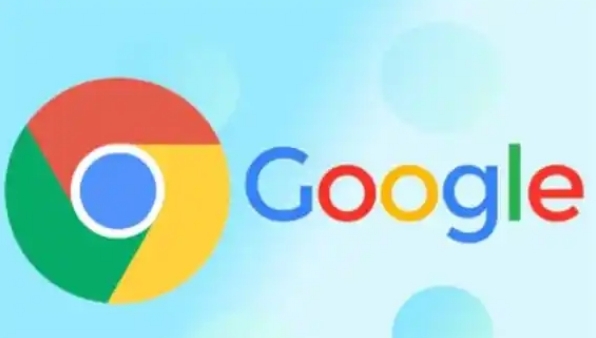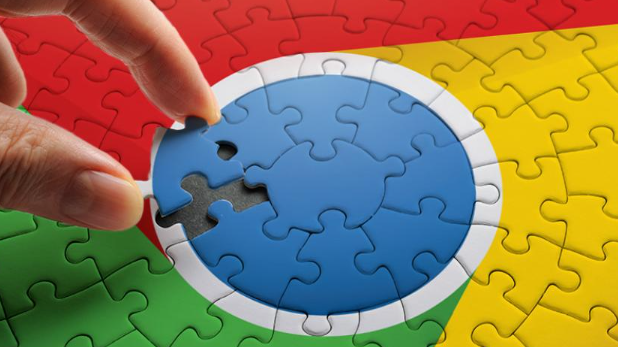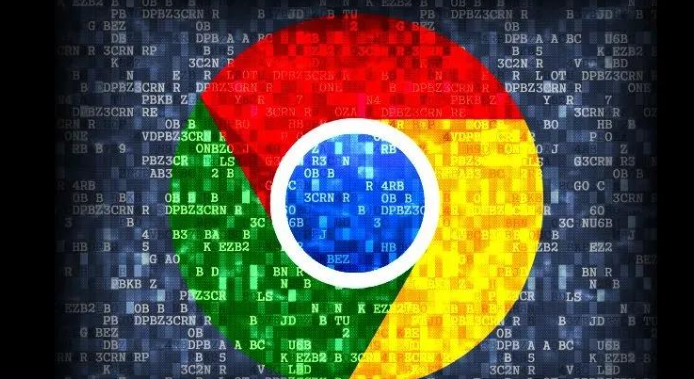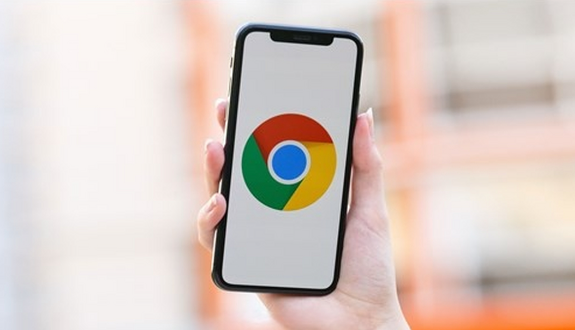教程详情

一、检查网络连接状态
- 初步判断网络连通性:打开Google浏览器,尝试访问其他常见网站,如百度、新浪等。如果这些网站能够正常打开,说明网络连接基本是正常的;如果无法打开,可能是网络存在问题,需要进一步排查。
- 查看网络图标状态:在电脑任务栏右下角查看网络连接图标的状态。如果是Wi-Fi连接,确认是否已连接到正确的Wi-Fi网络,并且信号强度是否良好。对于有线连接,检查网线是否插好,网卡指示灯是否正常亮起。
二、重启网络设备
- 重启路由器和调制解调器:如果网络连接正常但Google浏览器下载仍失败,可尝试重启路由器和调制解调器。先关闭路由器和调制解调器的电源,等待10到15秒后,再重新开启电源。等待设备完全启动后(一般需要1到2分钟),再次尝试下载Google浏览器。
- 重启电脑网络适配器:在电脑上,可以通过右键点击任务栏右下角的网络图标,选择“打开网络和Internet设置”,然后点击“更改适配器选项”。在网络适配器列表中,右键点击正在使用的网络适配器(如Wi-Fi或以太网),选择“禁用”,等待几秒钟后再右键点击选择“启用”,以重启网络适配器。
三、检查防火墙和安全软件设置
- 查看防火墙规则:在电脑上,打开控制面板,找到“Windows防火墙”(Windows系统)或相应的防火墙设置选项(其他操作系统)。在防火墙设置中,查看是否有阻止Google浏览器下载的规则。如果有,可以暂时关闭该规则或者将Google浏览器添加到白名单中,然后再次尝试下载。
- 检查安全软件:如果电脑上安装了杀毒软件、安全防护软件等,它们可能会拦截Google浏览器的下载。打开安全软件的设置界面,查找与网络防护、下载防护相关的选项,查看是否有对Google浏览器下载的限制。如果有,可以将Google浏览器设置为信任软件,或者暂时关闭安全软件的下载防护功能进行下载。
总的来说,通过以上步骤,您可以有效解决Chrome浏览器内存占用突然增加的问题,提升浏览体验。建议定期检查和更新浏览器版本及安全设置,以应对不断变化的网络需求。